De ce trebuie să utilizați spațiul de lucru RGB?
Deci, ce sunt aceste concepte „ciudate“ - spatiu de lucru RGB, care pot fi selectate dintr-o listă de caseta de dialog Setări de culoare RGB. Acest arbitrar RGB-spațiu-dispozitiv independent.
Unii experți obiecții cu privire la utilizarea termenului „dispozitiv independent“, în raport cu spațiul RGB, preferând să le desemneze spații de culoare pur sintetice pe baza percepției vizuale, cum ar fi CIE Lab. Cu toate acestea, deși între aceste tipuri de spațiu de culoare, și există diferențe serioase, noțiunile de „dispozitiv dependent“ și „dispozitiv independent“, nu au nimic. În final, editarea RGB al spațiului de lucru în Photoshop nu depinde de capriciile de orice fel dispozitive).
De ce este independentă de hardware în RGB-spațiu este mai bine pentru a monitoriza în RGB-spațiu. Programele care nu utilizează un sistem de gestionare a culorilor, „spațiu de lucru“ RGB - este întotdeauna RGB monitor, deoarece aceste programe trec pur și simplu numărul de RGB-fișier de pe monitor. Dacă sunteți implicat în Web-design sau multimedia, aveți nevoie pentru a afișa în Photoshop corespundea imposibil de gestionat de culoare RGB, care este utilizat de cele mai multe aplicații bazate pe web, are sens să utilizeze ca spațiu de lucru în monitor RGB-spațiu. Dar aproape toate celelalte sarcini nu este necesar din mai multe motive.
- monitorul este unic, într-o măsură mai mare sau mai mică, spre deosebire de orice alt monitor, iar dacă nu folosiți un hardware-independent RGB spațiu de lucru, atunci imaginea este diferită de orice altă mașină.
- Cu toate monitoarele gama de culori și mai largă majoritate gama de culori a proceselor de imprimare CMYK, este încă mai îngustă decât acoperirea de filme sau camere digitale high-end. Restricție în RGB-spațiu spațiu de culoare al monitorului înseamnă că comprima gama de culori a fișierului sursă, și este foarte de dorit, dacă aveți de gând să pregătească imaginea pentru ieșire la un dispozitiv de înregistrare pe film sau orice alt dispozitiv cu o gamă mai largă de culori decât cea a monitorului .
- Nu toate sunt conștienți de faptul că cele mai multe dintre monitoarele pur și simplu nu pot juca un rol de culori CMYK semnificative imprimate, în special nuanțe de albastru pur, și portocaliu verde și albastru, precum și pur adiacente și galben. Limitarea RGB culoare acoperire monitor imagine înseamnă că nu se poate reproduce toate culorile CMYK, care oferă proces de imprimare.
- spațiul de culoare al monitorului este neomogen pentru percepția vizuală. Când editați o imagine pe monitor spațiu, schimbați cu același pas în caseta de dialog Niveluri (niveluri) sau curbele (curbe). sau Hue / Saturation (Hue / Saturation) pe unele porțiuni din șirul de numere și culoare tonal influența mai mult și mai puțin pe alții.
Abstract RGB spațiu de lucru rezolvă toate aceste probleme. Puteți alege spațiul este suficient de extinsă pentru a se potrivi gama de culori a tuturor dispozitivelor dvs., și vizual omogen, capabil să asigure o flexibilitate maximă la editarea.
Și de ce nu folosim doar un laborator. Întrebarea este destul de natural. După Lab a creat în mod specific ca un spațiu de culoare hardware-independent, vizual uniformă. Dar Laboratorul există cel puțin două caracteristici care fac mai puțin ideal ca un spațiu standard pentru editare.
În primul rând, atunci când vine vorba de corecție de culoare, Lab îi lipsește intuitiveness - valori o mica ajustare a * și b * sunt de multe ori provoacă schimbări semnificative și neașteptate. Dar chiar și mai dificilă cu faptul că, prin definiție, Lab include toate culorile vizibile (aceasta include, de asemenea, o varietate de culori pe care nu le putem vedea). Atunci când se utilizează 8 biți per canal pentru a reprezenta toate varietate de culori, distanta de la o valoare la alta este foarte mare - atât de mare încât devine incomod la locul de muncă. Și pentru că imaginea produsă de scaner sau aparat de fotografiat digital, cu siguranță, conțin mai puține culori decât Lab, fișierul este încărcat cu informații despre culorile care nu pot nici de captare, nici de afișare sau de imprimare sau chiar vedeți. Photoshop acceptă acum 16-bit canale Lab care rezolvă problema gamut de culoare în mare măsură - dacă aveți o sursă pentru 16 biți Lab-fișiere, dar de editare este încă foarte inconfortabil.
spații de lucru
spatiu de lucru pentru RGB, CMYK, Gray și (nou în Photoshop 6) Loc de culoare (culoare spot) definesc ipotezele implicite adoptate, ceea ce face relativ imagini Photoshop în aceste moduri de culoare. Photoshop trebuie să știe ce culori reprezintă numere din fișierele de care aveți nevoie pentru afișarea corectă pe monitor, precum și conversia la alte moduri de culoare.
În funcție de modul de a seta politica (a se vedea. „Politica Color Management“, mai târziu în acest capitol), spațiul de lucru corespunzător poate fi aplicat tuturor documentelor, dar unele documente, sau poate la orice document în acest caz, puteți alege, de asemenea, un spațiu de lucru mai potrivit!
Dacă sunteți unul dintre acei utilizatori norocoși care au folosit același proces pini-CMYK, se pare, va trebui să modificați spațiul de lucru CMYK în conformitate cu producția lucrării. Același lucru este valabil și pentru regimul de gri, în cazul în care creați imagini în tonuri de gri pentru imprimare. (Cu alte cuvinte, din moment ce imprimarea pe mașini web de offset în Statele Unite este fundamental diferită de imprimare mașină foaie-fed în Japonia, trebuie să modificați setările corespunzătoare.) Dar, spații de lucru RGB sunt aranjate destul de diferit. CMYK-spațiu bazat pe comportamentul de dispozitive fizice reale și spații de lucru RGB, de regulă, nr.
Selectarea spațiului de lucru RGB
Atunci când alegeți între alt spațiu de lucru RGB oferit în Photoshop 6, cel mai important criteriu este aproape întotdeauna gama de culori. Aproape toate spațiile propuse au un echilibru gri bun (de exemplu, R = G = B, veți obține un gri neutru), dar acestea sunt fundamental diferite în gama de dimensiuni de culoare. La prima vedere se pare că opțiunea de a alege din cea mai largă gamă de culori pentru a include gama de culori a tuturor proceselor excretor, dar nu este așa. Necesită un compromis, cel puțin atunci când se utilizează imagini de 8 biți per canal.
Așa cum am spus în „informații de bază despre imagine.“ imagine RGB-tonuri de gri sunt formate prin trei canale, în care fiecare pixel poate avea orice valoare de la 0 la 255. Acest lucru este valabil pentru orice 24-bit RGB-imagine - indiferent de spațiul de lucru în care se află. Dacă ați ales un spațiu cu o gamă foarte mare, cele 256 de valori posibile de date sunt întinse pentru a acoperi întreaga gamă: mai mare gama, cu atât mai mult distanța dintre punctele adiacente.
În practică, acest lucru înseamnă că aveți mai puține capabilități de editare într-un spațiu cu o acoperire mare, în comparație cu mai puțin de acoperire: la editarea imaginilor pe care sunt formate în mod inevitabil, lacune în gama de culori, deoarece nivelurile care erau aproape, se îndepărtează una de alta. În spațiul unei acoperiri mici trecerea de la nivelul de 126 la nivel 129 poate fi vizual discret, în timp ce mai mult spațiu, puteți obține banding evident, mai degrabă decât o tranziție lină.
Prin urmare, de lucru cu 24-bit RGB-imagine, va trebui să găsească un compromis între mărimea capacităților de editare și gama de culori. Atunci când se lucrează cu imagini, care necesită de obicei o ajustare mare, probabil, trebuie să alegeți un spațiu de lucru cu minim necesar de culoare gamut pentru cerințele de ieșire. Dacă imaginile dvs. să arate mai mult sau mai puțin satisfăcător după cititor și necesită doar un pic de editare, atunci vă puteți permite să utilizați spațiul de lucru RGB cu o gamă mai largă de culori. Și dacă lucrați cu canale de 16 biți ( „multi-bit“ imagine), nu se produce o astfel de problemă. În mod ideal, este de dorit pentru funcționare continuă a regla un RGB spatiu de lucru, cu toate că imaginile de 48 de biți, este posibil să preferați întruchipare o acoperire mai mare decât pentru 24 de biți. Ei bine, biroul de serviciu va trebui probabil să lucreze cu diferite spații care este ușor folosind Photoshop 6. Cu toate acestea, nu există nici un spațiu de lucru implicit, potrivit pentru toate scopurile, astfel încât spațiul de lucru ar trebui să fie un spațiu pe care le utilizați cel mai mult.
În caseta de dialog Setări culoare (în cazul în care caseta de selectare este dezactivat Mod avansat), puteți selecta una din RGB recomandat, și spații de lucru Monitor RGB. (Utilizatorii Macintosh cu ColorSync 3 sau mai târziu, pentru a primi a șasea concretizare, RGB ColorSync, pentru care este folosit un profil, specificați modul RGB Profil standard în profilele implicite pentru documente de pe panoul de control ColorSync.)
Apple a RGB. Acest spațiu standard pentru Photoshop 2.0. Aceasta se concentrează pe 13-inch Apple a RGB-monitoare, iar gama de culoarea sa este doar cu puțin mai mare decât sRGB. Așa cum este utilizat aici, nivelul gamma 1.8 nu oferă uniformitate vizuală și duce la posterizare umbre mai repede decât sRGB.
sRGB. În mod implicit, Photoshop 5 a fost utilizat spațiul de culoare sRGB, care a fost dezvoltat de Hewlett-Packard și Microsoft și trebuia să reprezinte „medie“ monitor. Cu toate acestea, noi credem că cei mai mulți utilizatori Photoshop lucrează pe monitoare, depășind cu mult indicatorii de spațiu sRGB, care este, în opinia noastră, un prost de 15 inch, un monitor VGA.
sRGB este semnificativ în contradicție cu gama de culori de tipar offset. Este o trunchiere puternică a culorii albastru și nuanțe albastre și verzi adiacente. niciodată nu obține o imprimare tipică foaie de instalare mai mult de 75% după albastru conversia RGB-imagine din sRGB în CMYK.
Rețineți că, în setul final de Web Graphics implicit utilizează spațiul de lucru sRGB. Dar, dacă utilizați un spațiu, iar apoi să importați imaginea corespunzătoare în program, fără instrumente de gestionare a culorilor, cum ar fi Adobe GoLive, apoi le afișează pe ecran va diferi de la Photoshop (deoarece programul fără instrumente de gestionare a culorilor doar trimite valorile din fișier la monitor). A se vedea. Sub propunerile noastre privind utilizarea spațiului RGB monitor pentru activitatea de acest gen.
Monitor RGB. Dacă selectați Monitor RGB Photoshop utilizează ca profil un spațiu de lucru RGB monitorului: acesta este reprezentat în spațiile de lucru secțiunea RGB a listei ca „Monitor RGB-ImyaProfilyaVashegoMonitora“.
Sfat. Profil pentru monitorul. Photoshop 5, întotdeauna au fost raportate, care profil este utilizat pentru monitor (în caseta de dialog Setare RGB, de lângă caseta de selectare „Display folosind monitorul de compensare“). Photoshop 6 folosește întotdeauna „compensare“ Monitor: Singura cale de a ști ce profil de afișare, în același timp, este utilizat - a se vedea descrierea RGB monitor la lista RGB caseta de dialog Setări culoare.
În opinia noastră, singurul motiv pentru alegerea RGB monitor spațiu de lucru poate fi munca ta exclusiv cu Web-grafică, precum și nevoia de potrivire de culoare RGB Photoshop-culoare în programe fără instrumente de gestionare a culorilor, cum ar fi GoLive sau Dreamweaver. Utilizarea profilului monitorului ca spațiul de lucru asigură o potrivire exactă Photoshop RGB-culoare din RGB-culoare în astfel de programe: din păcate, se asigură, de asemenea, că RGB aparatului va fi diferit de la RGB la orice alt utilizator al aparatului. (De aceea, Photoshop a fost lansat în primul rând ideea de spatiu de lucru RGB.)
Pentru utilizatorii de Windows, există o diferență vizuală foarte puțin între monitor RGB și sRGB. Dar, de obicei, utilizatorii de Macintosh a se vedea o mare diferență. Pentru a web-designeri care lucrează pe Macintosh, este posibil să trebuiască să efectueze toate lucrările folosind Monitor RGB, și apoi converti rezultatul final la sRGB. În această abordare, utilizatorii de Windows vor vedea imaginea, care este aproape de ceea ce a fost planificat, și utilizatorii de Macintosh folosind Internet Explorer cu telecomanda inclus ColorSync. a se vedea, de asemenea, imaginea, aproape de culoarea dorit. utilizatorii de Macintosh folosind Netscape, a se vedea imagini întunecate, dar ele sunt în această „folosit pentru a.“
Altele. Au o vedere bună, utilizatorii vor vedea umbrite (indisponibil) lista Alte item (altele). Acest substituent de element pentru setările proprii ale utilizatorului, puteți crea numai atunci când caseta Advanced Mode. Un alt punct este ascuns sau înlocuit cu numele profilului când caseta este selectat modul avansat (a se vedea „Caseta de dialog Mod Advanced Mode Color Settings“ din acest capitol).
Alte spații de lucru RGB
Dacă aveți caseta Advanced Mode (Modul Expert) în caseta de dialog Setări culoare. Lista RGB se extinde pentru a include toate profilurile instalate pe calculatorul dumneavoastră. În modul expert Photoshop poate fi folosit ca un spațiu de lucru de orice RGB de profil sau chiar crea propriul profil. Dar nu greșeală această ocazie prea! Editarea profilului în spațiu „SuperHamsterScan 9000 Turbo Z“ este posibil, dar probabil nu va fi vizual uniformă și, chiar mai rău, nu va, aparent echilibrate pe gri. Editare imagini în spațiu, în cazul în care nu există un echilibru gri este foarte dificil, și aproape imposibil de a face acest lucru în spațiu cu intersecția de culoare, care este inerentă în multe profiluri de cititori.
Cu toate acestea, s-ar putea nevoie de unele zone de lucru care nu sunt instalate în Photoshop dosar recomandate. Puteți încerca chiar și pentru a defini propriul spatiu de lucru RGB, și apoi puteți apela el însuși pe bună dreptate un utilizator experimentat.
În plus față de Adobe RGB, Bruce foloseste spatiul RGB de lucru multiple pentru diverse scopuri. Nu trebuie să descărcați aceste spații de lucru în caseta de dialog Setări culoare - puteți utiliza întotdeauna profilul de comandă Alocare pentru a atribui un profil de imagine, alta decât spațiul de lucru curent, dar dacă aveți de gând să lucreze cu grupul (Vezi Alocare comandă Profil de mai jos în acest capitol.) imagini în același spațiu, acesta va fi oarecum mai ușor să-l descărcați ca un spațiu de lucru. Mai jos este o listă care nu este exhaustivă, dar considerăm că este util pentru fiecare dintre aceste spații, pe care le puteți descărca de pe Web.
EktaSpace. Dezvoltat de fotograful Joseph Holmes, acest spațiu are o acoperire destul de largă, dar încă un pic mai moderată și, prin urmare, un pic mai ușor de gestionat decât în ProPhoto RGB. Există unele controverse cu privire la capacitatea de a acoperi întreaga gamă EktaSpace E6. Din experimentele noastre, rezultă că, deși este posibil să se citească aceste culori în interiorul camerei (de exemplu, fără utilizarea unor tehnici cum ar fi expunerea de film cu laser monocrom), care se taie EktaSpace spațiu, este foarte posibil să spunem că EktaSpace acoperă toate culorile care pot fi văzute pe film E6, capturat și prelucrate în condiții normale. În EktaSpace posibila utilizare a imaginilor de 8 biți pe canal, dar veți obține mult mai multe capabilități de editare pentru fișierele pe 16 biți.
opțiuni configurabile spații RGB
Dacă sunteți de acord să își asume riscuri, lucrul cu imagini, puteți defini manual un spațiu de lucru RGB personalizat (RGB personalizat). Nu este nimic complicat, deoarece este determinată de trei perechi de coordonate xy ale culorilor primare (roșu, verde și albastru), temperatura de lumină albă, punct și valorile gamma. De exemplu, utilizarea de înaltă calitate, aparat de fotografiat digital de scanare, care permite reglarea balansului de gri pentru fiecare imagine, poate fi necesar pentru a defini spațiul de lucru având aceeași culoare primară ca și camera, oferind un (teoretic) se potrivesc spațiu de lucru pentru dispozitivul de intrare a imaginii.
Pentru a defini propriul spațiu de lucru, trebuie să verificați mai întâi caseta Advanced Mode (Modul Expert) în caseta de dialog Setări culoare. Acest lucru vă permite să selectați Custom RGB RGB lista. care, la rândul său, se deschide caseta de dialog RGB (vezi. fig. 5.12). Aici puteți specifica numele propriului spațiu, valoarea gamma, temperatura punctului alb și culori primare. Daca nu sunt prea familiarizat cu aceste concepte, se pare, ar trebui să se refere imediat la „Selectarea unui spațiu de lucru CMYK“ mai târziu în acest capitol.
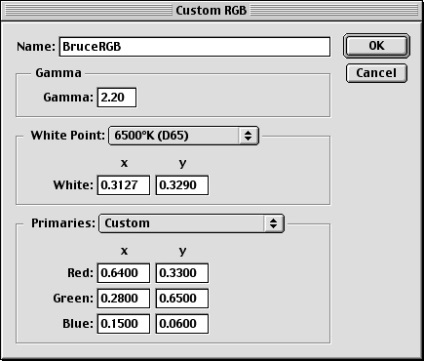
Fig. 5.12. Personalizare RGB (Aceasta poate fi determinată spații de lucru personalizate care indică valori gamma, alb și culori primare de dialog)